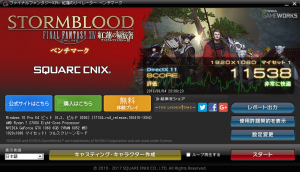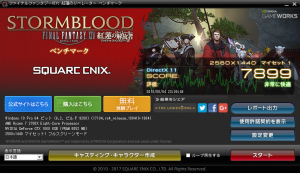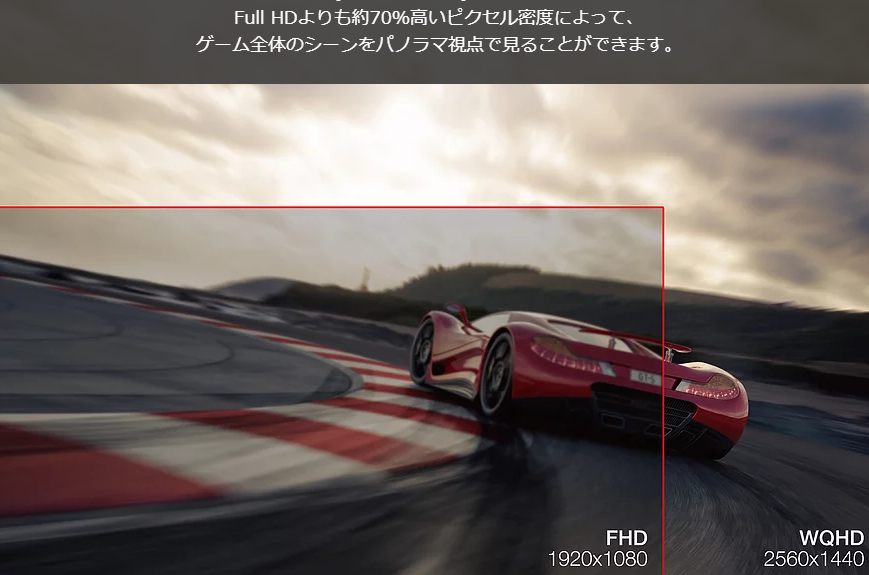Pixioから発売されるPX276というモニターは、TN方式でFPSやTPSなどの速い応答性が求められるゲーミング用途に最適な液晶ディスプレイです。その特徴として27インチの大きさ、かつ解像度がWQHD(2560×1440)まで対応、価格が39,960円で4万円以下で購入できます。
今回、国内の販売元である『株式会社KODAWARI』から製品をお借りしましたのでレビューしていきます。
Pixio-PX276のスペック
Pixio PX276
- 液晶サイズ:27インチ
- 解像度:WQHD(2560×1440)
- パネルタイプ:TN方式
- 液晶タイプ:ノングレア
- 応答速度:1ms(OD時)
- リフレッシュレート:144Hz
- 視野角(160°-170°)
価格はAmazonで39,960円と27インチかつWQHDの解像度を持つ液晶モニターとしては破格の価格設定となっています。
下記に27インチクラスの液晶モニターで比較した表を掲載します。
27インチモニターWQHD(2560×1440)を比較
見ていただくとわかるとおり、WQHDのモデルで比較すれば安さは一目瞭然です。
Pixioが販売するPX276は他メーカーのフルHD対応(1920×1080)ゲーミングモニターの価格帯でWQHDを楽しむことができるということですね。

ゲーミングモニターの動作を制御するテクノロジーにAMD社の『Free sync』Nvidia社『G-SYNC』があります。ティアリングやスタッタリングを抑えより快適にゲームを行う技術ですが、グラフィックボードが対応していなければ宝の持ち腐れであり、特にFPSに最適化するためにGeForceを搭載してるパソコンに接続する場合『G-SYNC』を利用しなければなりません。
とはいえ、僕のような(60fpsで動けば問題ない)ライトゲーマーにおいて完全に使わない機能なので、最高の環境でプレイしたいと思わない限り大丈夫です!※ASUSのブラックブーストを使用した拡張コントラスト比については未掲載ここからは、実際にPixioの組み立て工程と機器の実際のスペックを検証していきましょうPixio-PX276のレビュー付属物確認 ということで付属物の紹介から、超大事な注意点があるのでここから
ということで付属物の紹介から、超大事な注意点があるのでここから
- ①DPケーブル(144hz出すために必要なケーブルありがたい)
- ②電源ケーブル(1m)
- ③スタンド
- ④取付ステー
- ⑤ネジ
- ⑥取扱説明書およびステッカー
となっています。モニターのなかでもかなりすっきりとした印象でした。付属物が少ないのはシンプルでよいですね。ただし、電源ケーブルが1mタイプで「モニター設置の際に電源ケーブル届かないんだが?」とならないように、モニター用の電源ケーブルは購入しておいた方が良いかもしれません。[amazonjs asin=”B002KANIB6″ locale=”JP” title=”アイネックス AC電源ケーブル 極細ストレートタイプ ACP-15S-BK”]液晶ディスプレイ組み立て


超不器用な僕でも5分で完成するくらいシンプルなので、サクッと紹介します。付属の黒いネジをスタンド組み立て用でスタンドとステーを取り付けます。次に、液晶モニター本体裏のカバーを開けてネジ穴を露出させて4本ネジどめしましょう。これだけで液晶モニター完成です。とても簡単でした。 見ての通り、ベゼルレス採用のモニター、実はこのモニターのよさって27インチなのに4.65kgの重量しかないところもポイント、最近女性ゲーマーも増えてきてるようですし手軽に設置できるのはかなりありがたいですね。
見ての通り、ベゼルレス採用のモニター、実はこのモニターのよさって27インチなのに4.65kgの重量しかないところもポイント、最近女性ゲーマーも増えてきてるようですし手軽に設置できるのはかなりありがたいですね。 ちなみに、VESA規格は75mm×75mm対応です。本体外観モニター幅
ちなみに、VESA規格は75mm×75mm対応です。本体外観モニター幅 モニター幅は名刺入れよりも薄く作られています、電源がある本体下側はさすがにもう少し盛り上がってますが、こんなに薄いの?とびっくりしました。
モニター幅は名刺入れよりも薄く作られています、電源がある本体下側はさすがにもう少し盛り上がってますが、こんなに薄いの?とびっくりしました。 今どきのゲーミングモニターのべぜスレス(狭額縁)設計には思わず舌を巻く。実測値で5mm程度で、没入感があります。
今どきのゲーミングモニターのべぜスレス(狭額縁)設計には思わず舌を巻く。実測値で5mm程度で、没入感があります。 現在使っているDELLのモニターと比較してみましたが、時代の流れって本当に恐ろしいですね。
現在使っているDELLのモニターと比較してみましたが、時代の流れって本当に恐ろしいですね。 モニターの足もかなりすっきりしていてスタイリッシュ。安さを感じさせないデザイン。接続端子
モニターの足もかなりすっきりしていてスタイリッシュ。安さを感じさせないデザイン。接続端子
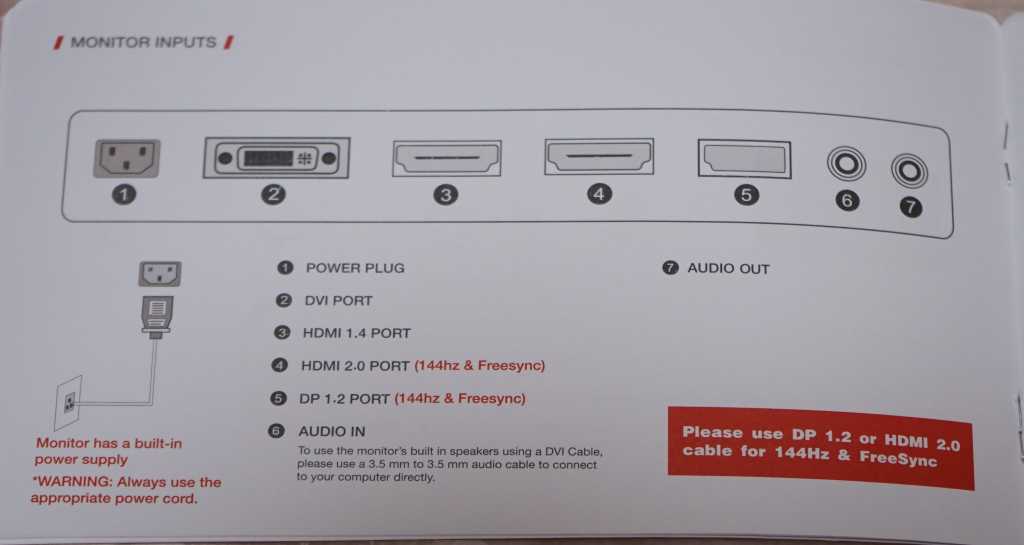 このモニターの素晴らしいのは、入力ポートが多く装備されていること。
このモニターの素晴らしいのは、入力ポートが多く装備されていること。
- DVI
- HDMI 2.0
- HDMI 1.4
- Display Port 1.2
といった形で、パソコンなどで144hz駆動させたい場合は、HDMI2.0かDisplayポートに、PS4等の家庭用ゲーム機ならHDMI1.4に指せば切り替えも楽に行えます。PX276のモニタースペックを検証視野角の確認真上から 斜め45度から
斜め45度から PX276はTN液晶なのにWide ViewingTN(ワイドビューイングTN)液晶だから水平視野角は160˚まで行けちゃうという優れモノ。普通のTN液晶だったらつぶれて見えなくなってしまう角度でもいけるということです。ただ、画質そのものは、IPS液晶と比較するとコントラスト比の関係で白みがかった絵になってしまうのです。Twitterとかブログ書くときにグレーと黒としろの境界線がぼやける感じ。
PX276はTN液晶なのにWide ViewingTN(ワイドビューイングTN)液晶だから水平視野角は160˚まで行けちゃうという優れモノ。普通のTN液晶だったらつぶれて見えなくなってしまう角度でもいけるということです。ただ、画質そのものは、IPS液晶と比較するとコントラスト比の関係で白みがかった絵になってしまうのです。Twitterとかブログ書くときにグレーと黒としろの境界線がぼやける感じ。 ちなみに、メーカーも複数モニターを利用してマルチディスプレイ化を推奨しているようで、公式ページにいくと上記のようなプロモーションを展開しています。いずれにしてもTN方式で早い動きに対応するためのゲーミングモニターなので、視野角や発色については重要視するポイントではありません(IPS液晶を買いましょう。)応答速度の確認(マウスグルグル)モニターのリフレッシュレートを60Hzと144Hzにしてマウスをぐるぐるしてみます。60hz
ちなみに、メーカーも複数モニターを利用してマルチディスプレイ化を推奨しているようで、公式ページにいくと上記のようなプロモーションを展開しています。いずれにしてもTN方式で早い動きに対応するためのゲーミングモニターなので、視野角や発色については重要視するポイントではありません(IPS液晶を買いましょう。)応答速度の確認(マウスグルグル)モニターのリフレッシュレートを60Hzと144Hzにしてマウスをぐるぐるしてみます。60hz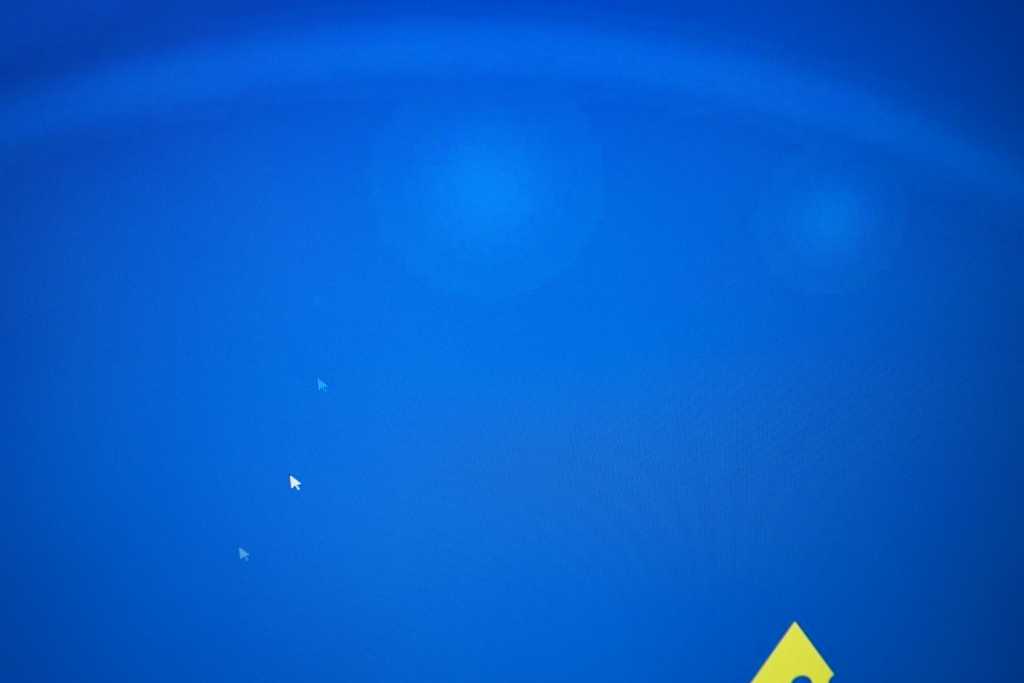 144Hz
144Hz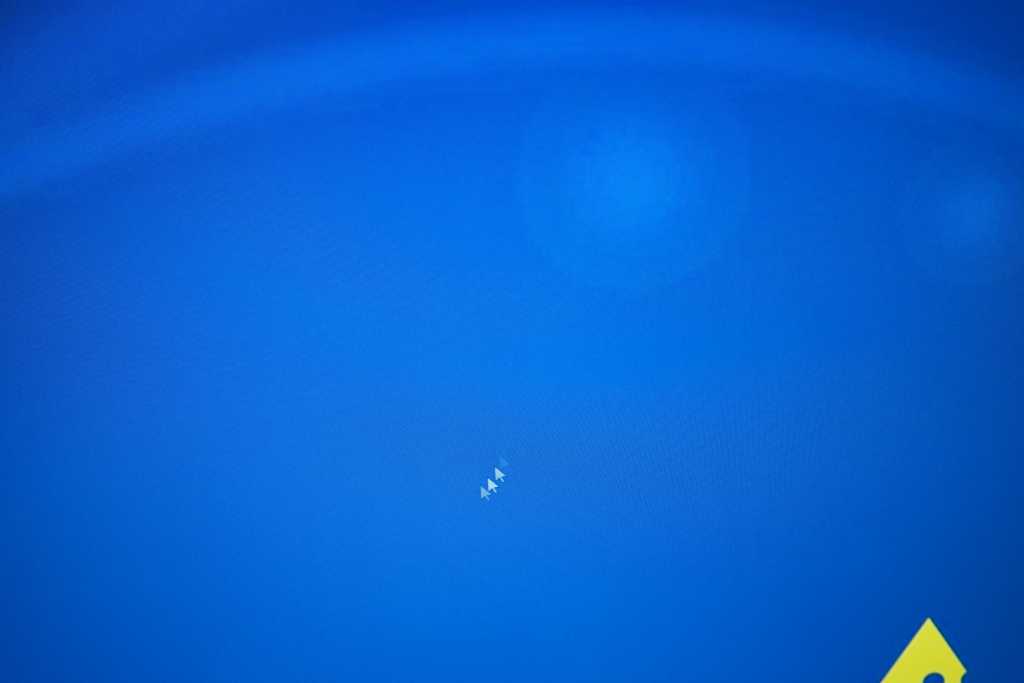 144Hzのほうが、ブレが小さく肉眼で見ると残像感がありません。写真撮るの大変でした。UFO
144Hzのほうが、ブレが小さく肉眼で見ると残像感がありません。写真撮るの大変でした。UFO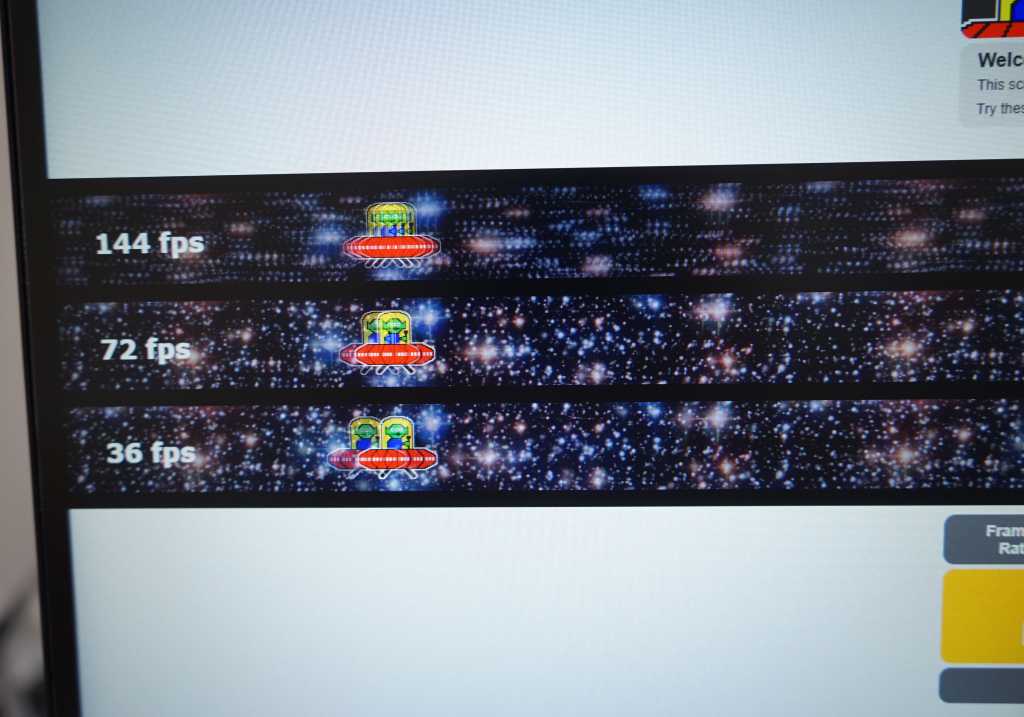
エイリアンが高速で流れてくるページ知ってますか?僕はついこの間教えてもらったんですけど、その流れる速度がそれぞれのフレームレートで表示されるというページ。写真だとわかりづらいかもしれないですが、36fpsはエイリアンが3重になっていました。72fpsでも2重。144fpsであれば残像は限りなく少ない。肉眼で見ると本当に残像を知覚することはありませんでした。ちらつき=フリッカーが発生すると人間の目は疲れてしまうため、ゲーミングモニターを選ぶ際は144hzのモニターが望ましいということですね。モニターの設定画面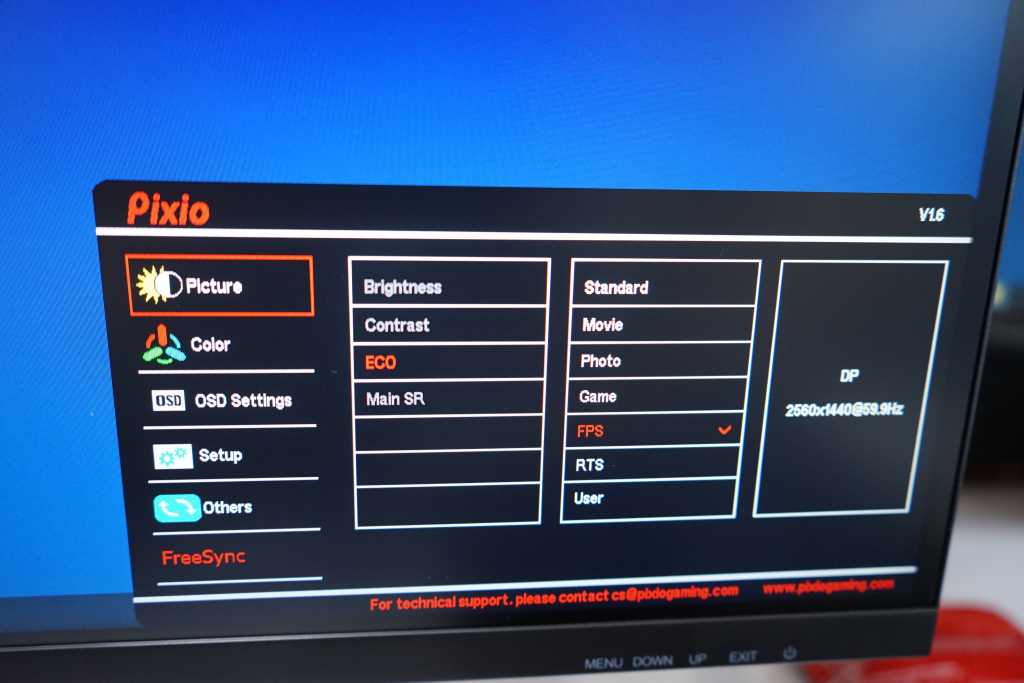
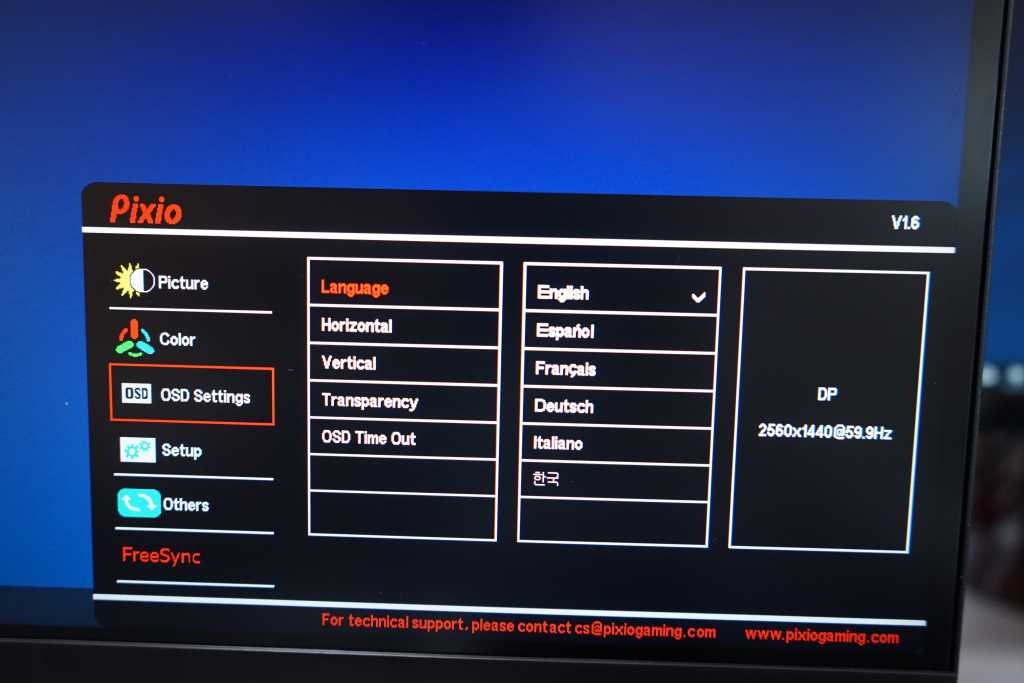
残念ながら日本語には非対応でした。
液晶モニターの設定はゲーミングモニターなので、FPS、RTSなどのモードも対応しています。
DellやASUSと比べるとこのあたりのソフトウェアがジャパニーズユーザー寄りじゃない印象を受けました。(設定項目が見やすいのは素敵)まとめと所感なかなか判断しづらいモニターであることは間違いない。
というのもこの価格でWQHDは確かにコスパが高くて贅沢なのですが、WQHDを必要とするゲーマー=ハイスペックパソコンであるということです。フルHDで購入できる液晶モニターが多いのは、ゲーマーがそもそもフルHDでしかプレイしないっていうところにあって売れてる。
なぜかといえば解像度を上げるとそれに伴ってゲームがパソコンに要求するスペックも高くなってしまうからです。
例えば、GTX1060(6GB)でFF14のベンチマークではフルHDとWQHDでは約30%もスコアが落ちてしまいます。じゃあなんでWQHDという高い解像度のディスプレイが必要なのかというと、高解像度の方が表示領域が広くなって視認性が上がって敵を索敵しやすくなるからなんですよね。フルHDでプレイする人とWQHDでプレイする人のスキル差を埋めてくれるポイントでもあるため、勝ちたい人はWQHDという選択肢はありです。
つまり、ゲーミングモニターにおけるWQHDのメリットってFPSガチ勢にはあるのですが、ライトユーザーにはないということ。
WQHDでゲーミングを行うのであれば、最低でもGeForce GTX1070ti以上は欲しい。
GTX1080、GTX1080Tiがなければグラフィックボードが足を引っ張ることになってしまうからです。ただ、PUBGなどのFPSでは描画品質を低下させることでフレームレートを稼ぐこともできるため、格安で優位性を築くために利用するのはありかも。
あと、AMD Freesync対応のモニターも多く販売されていますが、AMDのRadeonで構成しているデスクトップパソコンを使っている人たちを僕たちガジェット好きは、「PC好き」といい、世間一般からみれば「変質者」(Radeonユーザーの人たちごめんなさい)扱いされているのも事実で、少数派。
Geforceが大衆派なのでこのモニターのメリットを活かしきれない人が続出しそうということ。モニター品質そのものは良いので、このモニターが悪いわけではなくこの解像度と利用用途を考えると使う人を選ぶということです。PX276をお勧めできる人
- 格安で27インチWQHD解像度と144Hzのモニターが欲しい人
- 描画品質を落としてでも優位性(解像度)を手に入れたい人(例:PUBGでウルトラ→低品質でfpsを向上させる等)
- RadeonのRXシリーズのグラフィックボードを搭載してる人
ベゼルレス全盛の時代だと確かにお勧めできるというのは以上の3点です。PX276をお勧めできない人
- パソコンのスペックが低い人(GTX1050Ti以下はかなり厳しい)
最後にもう一度スペックのおさらいのために張っておきますので気になる方は是非チェックしてみてください。
Pixio PX276
- 液晶サイズ:27インチ
- 解像度:WQHD(2560×1440)
- パネルタイプ:TN方式
- 液晶タイプ:ノングレア
- 応答速度:1ms(OD時)
- リフレッシュレート:144Hz
- 視野角(160°-170°)